Word 2007中加工剪贴画的方法
插入Word的剪贴画通常需要进行再编辑处理,在Word 2003或以前的版本中,这些工作大部分要依靠“绘图”工具栏中的相应按钮完成。而“绘图”工具栏在Word 2007是不存在的,那么,在Word 2007中我们如何完成剪贴画的编辑工作呢?
一、插入剪贴画
点击功能区“插入”选项卡中“插图”功能组中的“剪贴画”命令,如图1所示。可以打开“剪贴画”任务窗格。这与Word 2003是一致的。在“搜索”文本框中,键入描述所需剪贴画的单词或词组,按照需要,点击搜索到的剪贴画,将它们插入到文档中就可以了。
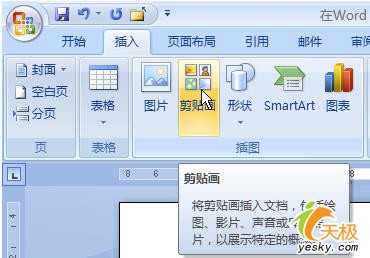
二、编辑剪贴画
在插入的剪贴画上单击右键,在弹出的快捷菜单中选择“编辑图片”命令,可以看到图片的四周出现了带八条短线控点的虚线边框,这就是绘图画布了。如果我们在边框上点击右键,则可以在弹出的快捷菜单中对画布进行相应的操作,如图2所示。

不过,对于我们来说,重要的是,现在我们可以通过拖动控点的方法将画布扩大,使剪贴画与画布边框之间留有空白之处。







